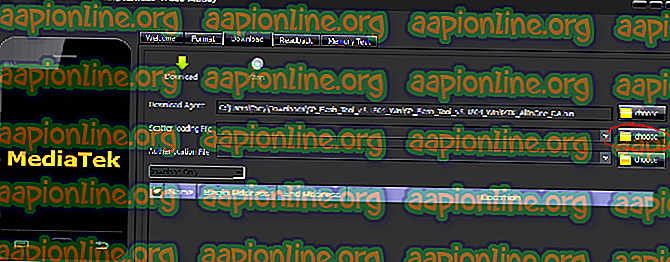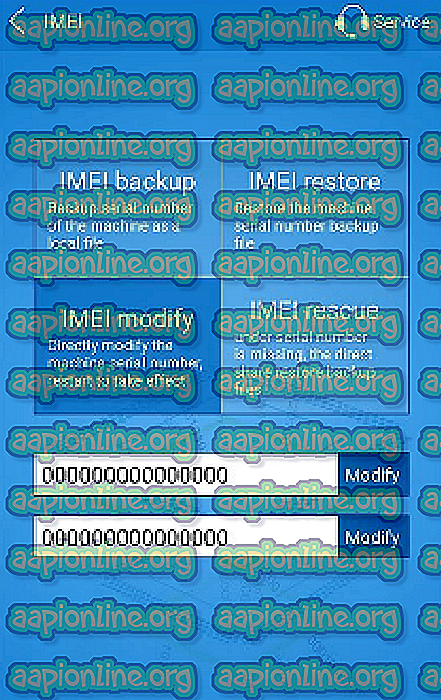Hur man fixar Lenovo K8 Plus Baseband Okänd och IMEI ogiltig
Android-användare kommer ibland att stöta på problemet med basbandsrapporteringen "Okänd" -status eller IMEI-rapporteringen som "Ogiltig". Detta händer vanligtvis i flera scenarier:
- Smutsigt blinkande din lager-ROM.
- Installera tredjeparts-rom-skivor på otestad enhet.
- Din enhet beslutar plötsligt att vara ont.
Det som i princip händer är att EFS-mappen som innehåller enhetens IMEI-nummer på något sätt skadas. När detta händer kommer din Android-enhet att visa följande symtom:
- Bluetooth-adressen är inte tillgänglig
- WIFI-anslutningen fungerar inkonsekvent
- Ständigt starta om
- Fake IMEI eller Null IMEI # (normalt - 004999010640000)
- Null Serienummer - (0000000)
- Det går inte att registrera sig till nätverket
Eftersom olika enhetsmärken har olika metoder för att fixa detta är den guide vi ger här endast för Lenovo K8 Plus. Försök inte följa den här guiden med någon annan Android-enhet.
Observera att en del av den här guiden innebär att du låser upp din bootloader och rotar din enhet mot slutet av stegen. Om du låser upp din bootloader kommer du att rensa alla dina användardata och återställa enheten till fabriksinställningar. Se till att säkerhetskopiera alla viktiga data innan du fortsätter!
Se också: Hur du låser upp och rotar Lenovo K8 Plus med TWRP och Magisk
Krav:
- ADB-verktyg installerade på din dator ( se Appual-handboken “Hur man installerar ADB på Windows”)
- Lenovo K8 Plus lager firmware och SP Flashtool
- Ditt ursprungliga IMEI-nummer ( kontrollera under batteriet)
- ToolHero.apk
- Det första steget är att ladda ner Lenovo K8 Plus-firmware och SP Flashtool från nedladdningslänken ovan och extrahera dem på skrivbordet.
- Installera sedan SP Flashtool och ADB-drivrutinerna ( dessa är USB-drivrutiner som är specifika för Lenovo K8 Plus).
- Kontrollera exakt vilken firmwareversion din Lenovo K8 Plus kör i Inställningar> Om telefon> Firmware och skriv ner den för senare.
- Aktivera nu USB-felsökning på din Lenovo K8 Plus genom att gå till Inställningar> Om telefon> tryck på 'Byggnummer' 7 gånger tills utvecklarläget är aktiverat. Gå sedan till Inställningar> Utvecklaralternativ> Aktivera USB-felsökning.
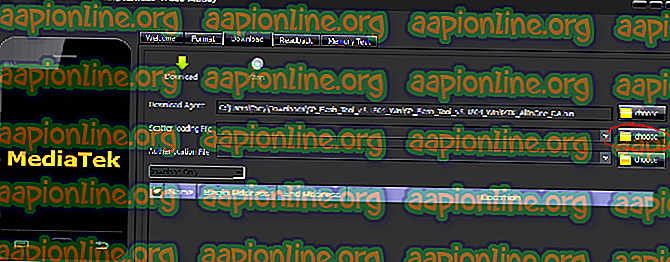
- Starta SP Flashtool på din dator och i knappen för att ladda en scatter-fil, bläddra till Lenovo K8 Plus-firmwaremappen och välj scatter.txt-filen.
- Stäng av din Lenovo K8 Plus och klicka på knappen Hämta i SP Flashtool, anslut sedan Lenovo K8 Plus direkt till din PC via USB - detta startar automatiskt blixtprocessen.
- När den har blinkat spridningsfilen, starta om din enhet.
- När Android-systemet har startat upp, stäng av enheten igen, koppla bort den från USB och upprepa ovanstående process, men använd filen scatter.txt från mappen Firmware / LK.
- När det har blinkat, när du startar om din Lenovo K8 Plus, bör det ta dig till Bootloader-läget.
- Kör nu HWFlash.bat i firmwaremappen för din enhetsversion, till exempel "firmware / Programutags_XT1902-1_AP_Dual_SIM".
- Sätt ner Lenovo K8 Plus en gång till, och ladda spridningsfilen igen från firmwaremappen, men avmarkera alla alternativ i SP Flashtool förutom Pre-Loader och LK.
- När du har blinkat spridningsfilen en gång till bör du ha ditt basband tillbaka när du slår på din Lenovo K8 plus.
- För att få tillbaka din IMEI, kommer du att behöva låsa upp din bootloader och rota din Lenovo K8 Plus med TWRP och Magisk. Följ Appuals guide “ Hur man rotar Lenovo K8 Plus med TWRP och Magisk” om du aldrig har gjort den här processen tidigare.
- När din Lenovo K8 Plus har låsts upp och rotats måste du ladda ner ToolHero.apk till din enhet och starta den.
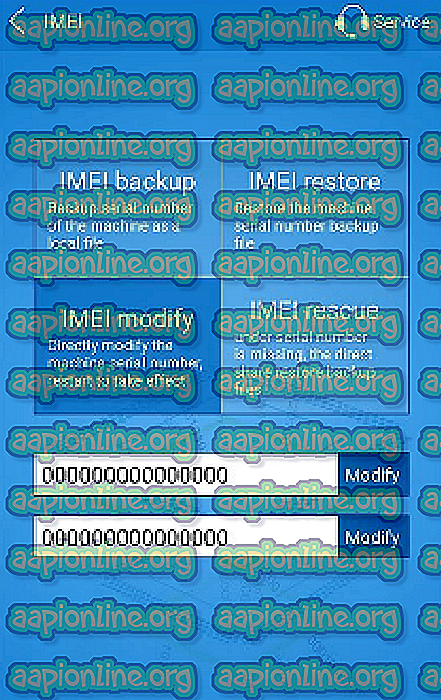
- Klicka på knappen "IMEI" i ToolHero-menyn och lägg sedan in enhetens ursprungliga IMEI-nummer - detta kan vanligtvis hittas under ditt batteri, om du inte vet det.
- När du har startat om din Lenovo K8 Plus bör din IMEI återgå till sitt ursprungliga tillstånd!